Revisão TCP/IP: quando você precisa redefini-lo?
A redefinição de TCP/IP restaura os parâmetros do protocolo de Internet do PC para o padrão e muitas vezes resolve problemas de conexão. Restaurar esses parâmetros é um trabalho de rotina ao tentar corrigir problemas de “Este site não pode ser acessado” ou “Não é possível conectar-se à Internet” ou “Hmm… não é possível acessar esta página” com códigos de erro DNS_PROBE_FINISHED_NXDOMAIN ou INET_E_RESOURCE_NOT_FOUND.
Consulte o painel de navegação para rolar imediatamente até as informações sobre como redefinir o TCP IP somente na versão do seu sistema operacional Windows.
Revisão dos comandos CMD para reparar problemas de rede
Você pode consultar vários comandos para redefinir parâmetros de rede específicos. No entanto, tenha em mente a necessidade de iniciar primeiro o prompt de comando com direitos de administrador. Não fazer isso resultará na redefinição do TCP/IP que não funcionará corretamente. Além disso, você pode enfrentar um problema de acesso negado.- Redefinição de IP interno Netsh – define as configurações de protocolo da Internet como padrão. O comando reescreve duas entradas do registro: SYSTEM\CurrentControlSet\Services\Tcpip\Parameters\
SYSTEM\CurrentControlSet\Services\DHCP\Parameters\ - Redefinição do Netsh Winsock – Redefinindo o Catálogo Winsock para condição limpa. Winsock, em resumo, é responsável pelas solicitações de entrada/saída de aplicativos da Internet.
- Redefinir interface netsh ipv4 – redefinir todas as alterações nos parâmetros IPv4.
- Redefinir interface netsh ipv6 – redefinir todas as alterações nos parâmetros IPv6.
- Ipconfig /liberação comando fornece o endereço IP do cliente obtido através do servidor DHCP. O comando /release transfere ao servidor um alerta relacionado ao DHCP para que o endereço IP anterior possa ser sinalizado como disponível e aplicado por outros clientes.
- Ipconfig /renovar – este comando é aplicado para solicitar um novo endereço IP e para atualizar informações de DNS via servidor DHCP.
- ipconfig /flushdns O comando é aplicado para limpar o cache DNS e forçar os nomes de host a serem resolvidos recentemente e aplicar as novas informações DNS. Leia nosso completo tutorial sobre como liberar DNS no Windows, Mac, Linux, Ubuntu.
- redefinir netsh advfirewall – redefinir as regras do Firewall do Windows de volta aos valores padrão.
O seguinte tutorial se aplica netsh int ip redefinir comando. Ainda, não hesite em aplicar os comandos extras revisados acima em caso de necessidade.
Redefinindo TCP/IP no Windows
janelas 10
- Considerando a versão da sua barra de tarefas, ou vá para ícone de lupa na barra de tarefas para abrir a pesquisa do Windows ou, caso a barra de pesquisa seja óbvia, especificamos DMC.
- A pesquisa irá entregar você Prompt de comando resultado. Clique com o botão direito e selecione Executar como administrador.
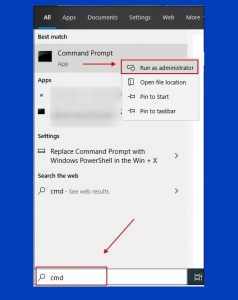
- Agora, o Controle de conta de usuário a janela deve aparecer. Escolher Sim. alternativamente, forneça a senha do administrador.

- No prompt de comando, especificamos netsh int ip redefinir e bateu Digitar. Demore algum tempo até que a redefinição do TCP/IP seja concluída.

- Reinício seu computador.
janelas 8/8.1
Para redefinindo TCP/IP no Windows 8/8.1, siga os marcos mencionados abaixo.- Aplicar o Chave do Windows + R comando de tecla de atalho para iniciar Correr incitar. Indicar cmd nele e acerte Ctrl+Shift+Enter para iniciá-lo como administrador.
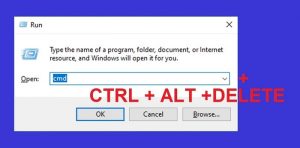
- Uma vez na janela de controle de conta de usuário, escolher Sim. De outra forma, forneça a senha do administrador para prosseguir.

- Em DMC, especificamos netsh int IP redefinido e bateu Digitar.

- Reserve um tempo até que uma reinicialização completa seja concluída e então reinício Seu sistema.
Windows 7/Vista
- Clique no Ícone do Windows na área inferior esquerda e digite DMC no campo de pesquisa.
- janelas 7 a pesquisa exibirá DMC ou Prompt de comando no Programas área. Clique com o botão direito neste resultado e selecione Executar como administrador.
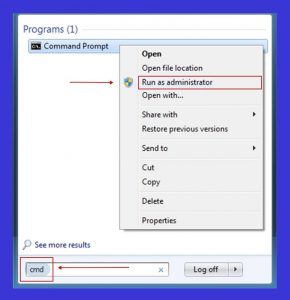
- Clique OK ou forneça a senha do administrador para continuar.
- No prompt de comando, especificamos netsh int ip redefinir e bateu Digitar.

- Demore algum tempo até que a redefinição do TCP IP seja concluída e então reinício seu dispositivo.
Depois de cumprir essas diretrizes, sua pilha TCP/IP será devidamente redefinida.

Deixe um comentário